Kuinka ottaa käyttöön ja poistaa käytöstä hiljainen tila iPhonessa
Omena Iphone Sankari / / May 15, 2022

Viimeksi päivitetty

Haluatko pitää iPhonesi hiljaisena? Haluat ehkä käyttää hiljaista tilaa, joka estää kaikki äänet ja värinät. Tämä opas näyttää, kuinka sitä käytetään.
Tärkeässä kokouksessa? On tärkeää estää kaikki keskeytykset työskentelyn aikana, eikä iPhonen äänenvoimakkuuden vähentäminen välttämättä riitä.
Et halua sammuta iPhonesi, jompikumpi. Onneksi iPhonessa on sisäänrakennettu kytkin, jonka avulla voit nopeasti ottaa äänettömän tilan käyttöön tai poistaa sen käytöstä iPhonessa. Voit myös hallita tätä asetusta puhelimellasi muuttamalla muutamia asetuksia.
Jos olet äänettömässä tilassa, et kuule iPhonestasi soittoääniä, hälytyksiä, värinää tai muita hälytyksiä. Jos haluat tietää, kuinka sitä käytetään, tässä on mitä sinun on tehtävä, jotta voit ottaa äänettömän tilan käyttöön tai poistaa sen käytöstä iPhonessa.
Soittoäänen/äänetön kytkimen käyttäminen iPhonessa
Helpoin tapa laittaa iPhone äänettömään tilaan on käyttämällä Ring/Silent-kytkintä
Löydät Ring/Silent-kytkimen iPhonen vasemmasta reunasta. Kytkimen näpäyttäminen tavalla tai toisella ottaa äänettömän tilan käyttöön tai poistaa sen käytöstä.
Huomautus: Sinun pitäisi pystyä kääntämään se päälle tai pois päältä käyttämällä pikkukuvaa. Jos sinulla on vaikeuksia, kokeile paperiliitintä.
Kun äänetön tila on käytössä, näet a puna-oranssi väri kytkimessä (näkyy alla). Kun poistat äänettömän tilan käytöstä, et enää näe oranssia väriä.
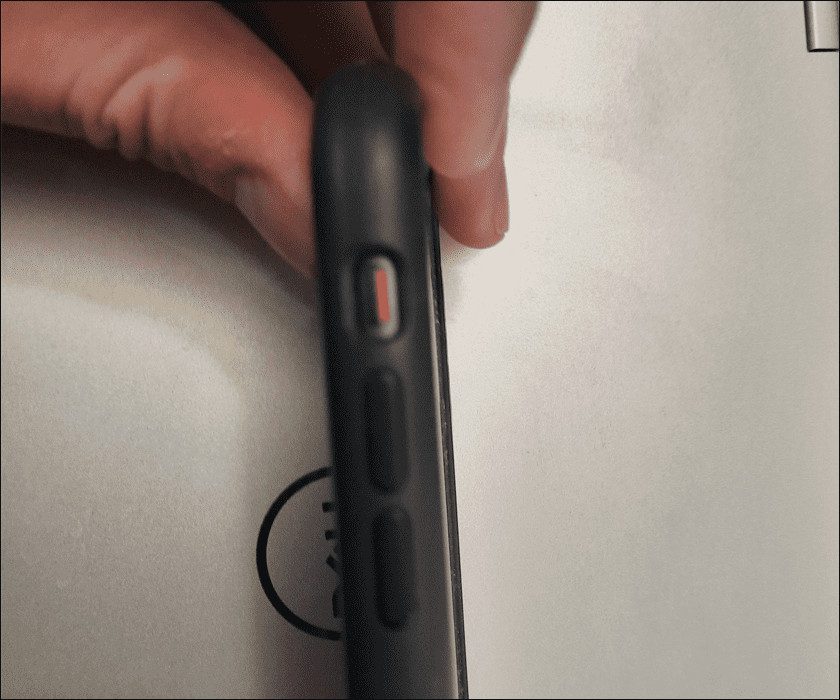
Toinen visuaalinen vihje, jonka näet näytölläsi. Kun äänetön tila on käytössä, näytön yläreunaan tulee pieni viesti, joka ilmoittaa sinulle.
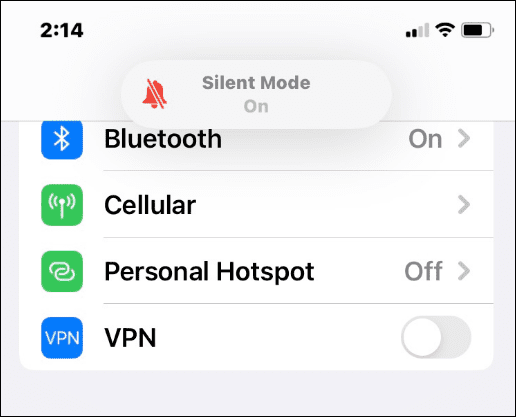
Kun äänetön tila on poistettu käytöstä, näet a Soittaja yläreunassa oleva ilmoitusviesti, joka varoittaa, että iPhonesi ääni on käytössä.

Kuinka sammuttaa hiljainen tila iPhonessa
Haluatko nopeasti sammuttaa hiljaisen tilan iPhonessasi? Jos tarvitset nopeaa virkistystä, teet sen näin.
Voit poistaa äänettömän tilan käytöstä iPhonessa pyyhkäisemällä fyysistä Ring/Silent-kytkintä, jotta oranssi tarra ei näy. Tämä sammuttaa äänettömän tilan välittömästi ja palauttaa äänenvoimakkuuden ja värinätason normaaliasetuksiisi.
Jos haluat ottaa äänettömän tilan uudelleen käyttöön, käännä kytkintä taaksepäin niin, että oranssi tarra tulee näkyviin.
Hiljaisen tilan ottaminen käyttöön tai poistaminen käytöstä iPhonessa asetusten kautta
Voit myös ottaa äänettömän tilan käyttöön ja poistaa sen käytöstä iPhonessasi siirtymällä laitteen asetusvalikkoon. Tämä on hyvä vaihtoehto, jos et voi fyysisesti kääntää kytkintä. Se toimii myös, jos kytkin katkeaa tai ei toimi kunnolla.
Voit ottaa äänettömän tilan käyttöön ja poistaa sen käytöstä iPhonessa asetusten kautta seuraavasti:
- Avata asetukset ja napauta Esteettömyys vaihtoehto.
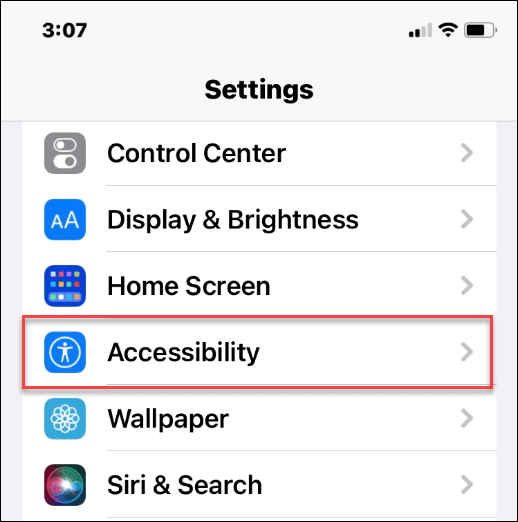
- Alla Fyysinen ja moottori osio, napauta Kosketus.
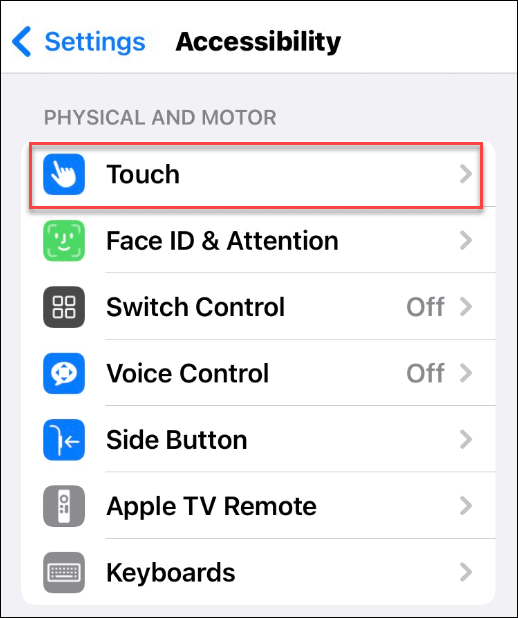
- Vuonna Kosketus valikkoa, napauta AssistiveTouch vaihtoehto.
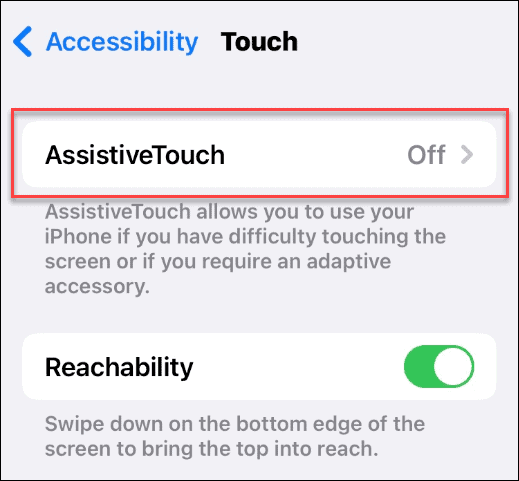
- Vaihda AssistiveTouch kytkin ottaaksesi ominaisuuden käyttöön.
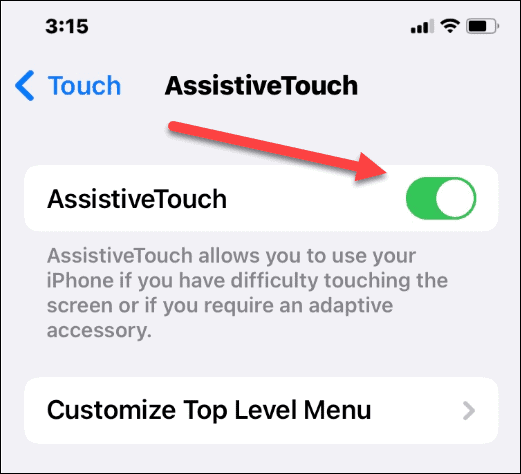
- Kun AssistiveTouch on käytössä, napauta pientä harmaata ympyrää näytön oikealla puolella.
- Se näyttää harmaan laatikon, jossa on erilaisia vaihtoehtoja – napauta Laite laatikosta.
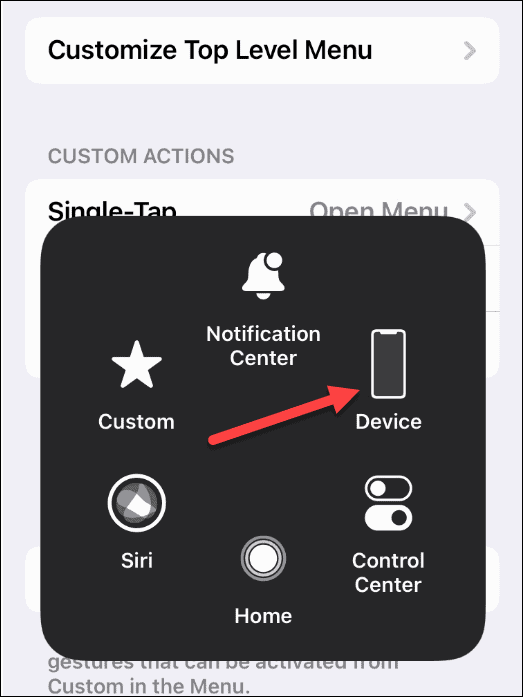
- Nyt voit napauttaa Mykistä/Poista mykistys -painiketta ottaaksesi äänettömän tilan käyttöön ja pois käytöstä.
- Kun sinä Mykistä, se ottaa käyttöön Silent Moden iPhonessasi. Kun sinä Poista mykistys, se poistaa hiljaisen tilan käytöstä iPhonessasi.
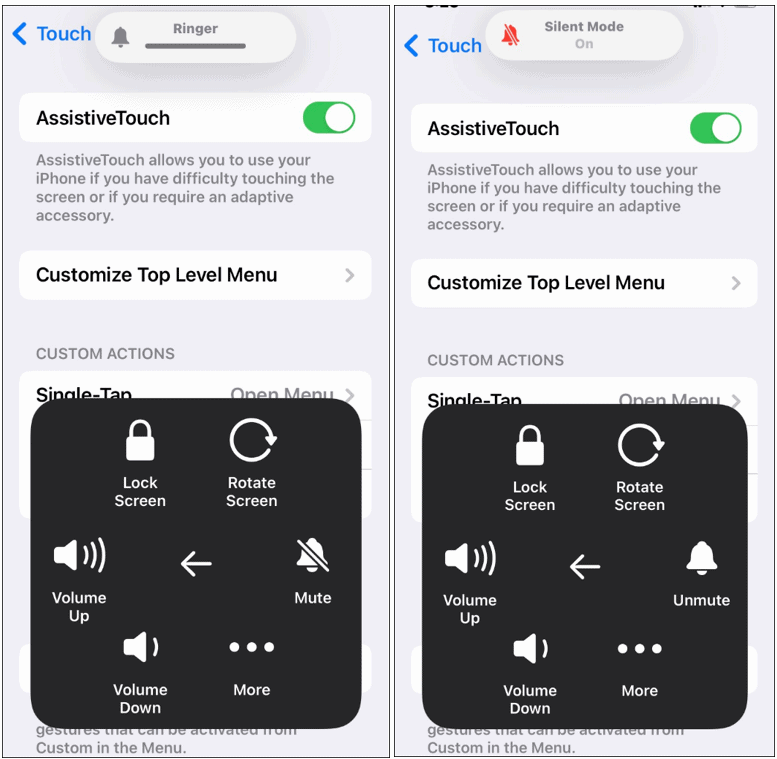
Lisää iPhone-vinkkejä ja temppuja
Oletpa sitten lääkärin vastaanotolla, tärkeässä kokouksessa tai haluat kunnioittaa muita elokuvateatterissa, iPhonesi on suojassa äänettömän tilan ansiosta. Fyysisen kytkimen käyttö on riittävän yksinkertaista, mutta saatat haluta käyttää sitä puhelimen näytöltä.
Kumpikin menetelmä toimii – noudata yllä olevia ohjeita ottaaksesi äänettömän tilan käyttöön tai poistamalla sen käytöstä iPhonessasi. Haluatko nopeasti käyttää muita asetuksiasi? Haluat ehkä aloittaa käyttämällä ohjauskeskusta.
Katso lisätietoja iPhonen käytöstä kuinka piirtää valokuvaan tai ottaa pitkän valotusajan kuvia.
Kuinka löytää Windows 11 -tuoteavain
Jos sinun on siirrettävä Windows 11 -tuoteavain tai vain tehtävä käyttöjärjestelmän puhdas asennus,...
Google Chromen välimuistin, evästeiden ja selaushistorian tyhjentäminen
Chrome tallentaa selaushistoriasi, välimuistisi ja evästeet erinomaisesti, jotta se optimoi selaimesi suorituskyvyn verkossa. Hänen tapansa...
Myymälähintojen vastaavuus: Kuinka saada verkkohinnat kaupassa tehdessäsi ostoksia
Myymälästä ostaminen ei tarkoita, että sinun pitäisi maksaa korkeampia hintoja. Hintavastaavuustakuiden ansiosta saat verkkoalennuksia tehdessäsi ostoksia...
Disney Plus -tilauksen lahjoittaminen digitaalisella lahjakortilla
Jos olet nauttinut Disney Plus -palvelusta ja haluat jakaa sen muiden kanssa, näin voit ostaa Disney+ Gift -tilauksen...



